विंडोज ऑपरेटिंग सिस्टम की सिस्टम रजिस्ट्री में सिस्टम और एप्लिकेशन प्रोग्राम दोनों के संचालन के लिए आवश्यक बड़ी मात्रा में जानकारी और सेटिंग्स होती हैं। इसमें बदलाव करने के लिए अक्सर एक खास फॉर्मेट में लिखी गई फाइलों का इस्तेमाल किया जाता है। उनकी सामग्री को सिस्टम रजिस्ट्री में स्थानांतरित करने की प्रक्रिया को "आयात" कहा जाता है।
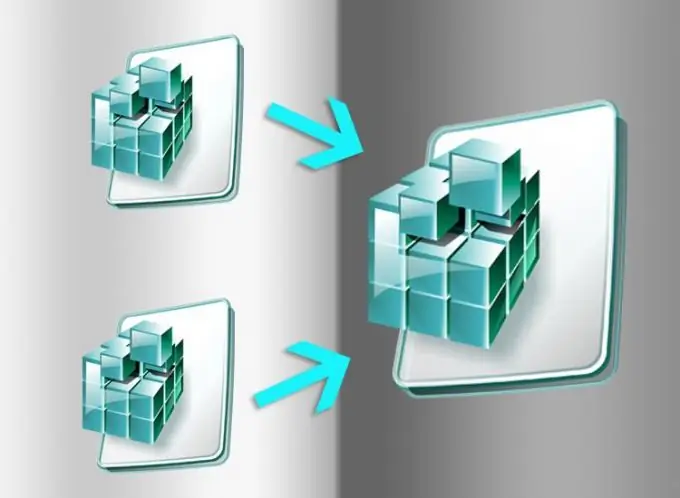
निर्देश
चरण 1
विंडोज सिस्टम रजिस्ट्री में कुछ बदलावों को प्रचारित करने के लिए, विशेष reg एक्सटेंशन वाली फाइलों का उपयोग किया जाता है। डिफ़ॉल्ट सेटिंग्स के साथ ऑपरेटिंग सिस्टम इस प्रारूप को बिना किसी समस्या के पहचानता है, इसलिए reg फ़ाइलों की सामग्री को आयात करने का सबसे आसान तरीका ओएस को यह प्रक्रिया सौंपना है। बस बाईं माउस बटन के साथ आयातित फ़ाइल को डबल-क्लिक करें, और सिस्टम स्वयं इसे एप्लिकेशन में स्थानांतरित कर देगा, जो सभी आवश्यक संचालन करेगा। आपको स्क्रीन पर दिखाई देने वाले संवाद में उपयुक्त बटन पर क्लिक करके केवल रजिस्ट्री में परिवर्तन करने की अनुमति देने की आवश्यकता है।
चरण 2
यदि, फ़ाइल से वहां मौजूद कुंजियों और मानों को आयात करने के अलावा, आपको उन्हें मैन्युअल रूप से संपादित करने की आवश्यकता है, तो इसे रजिस्ट्री संपादक का उपयोग करके करें। यह ओएस के साथ डिफ़ॉल्ट रूप से स्थापित एक विशेष प्रोग्राम है। नवीनतम विंडोज संस्करणों में इसे कॉल करने के लिए, आप मुख्य मेनू में निर्मित खोज फ़ील्ड का उपयोग कर सकते हैं - विन कुंजी दबाएं, regedit टाइप करें और एंटर बटन दबाएं। मुख्य मेनू के बजाय, आप इसे एप्लिकेशन लॉन्च डायलॉग के माध्यम से कर सकते हैं - इसे विन + आर कुंजी संयोजन के साथ कॉल करें, और फिर उसी कमांड को दर्ज करें और ओके बटन पर क्लिक करें।
चरण 3
"रजिस्ट्री संपादक" शुरू करने के बाद, इसके मेनू में "फ़ाइल" अनुभाग खोलें और आदेशों की सूची में सबसे पहले आइटम का चयन करें - "आयात करें"। परिणामस्वरूप, स्क्रीन पर एक मानक फ़ाइल खुला संवाद दिखाई देगा। आयातित रेग-फाइल को ढूंढें और चुनें, "ओपन" बटन पर क्लिक करें, और आयात ऑपरेशन पूरा हो जाएगा। इंटरफ़ेस के बाईं ओर अनुभागों के पेड़ का उपयोग करके, आप बनाए गए हाइव या शाखा में जा सकते हैं और इसे संपादित करना शुरू कर सकते हैं।







